步骤 1:确保手机连接到目标Wi-Fi
打开手机设置,进入Wi-Fi设置,确认已连接到需要修改密码的无线网络(如当前Wi-Fi名称)。
步骤 2:登录路由器管理页面
1. 打开手机浏览器(如Chrome、Safari等)。
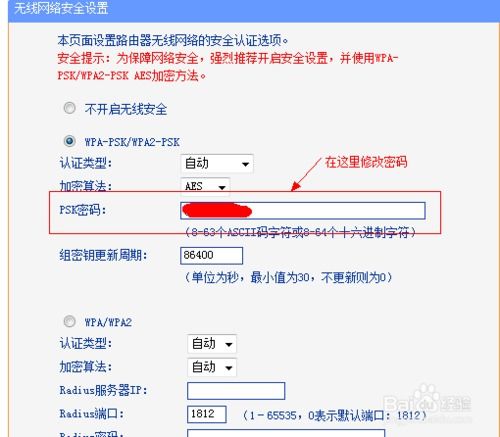
2. 输入管理地址:在地址栏输入 `
⚠️ 若无法打开,尝试以下方法:
检查输入的IP是否正确(路由器背面可能有标注)。
尝试其他常见管理地址(如 `192.168.1.1`、`192.168.0.1`)。
重启路由器后重试。
步骤 3:输入管理员账号和密码
输入路由器的管理员账号和密码(非Wi-Fi密码)。
默认常见组合:`admin/admin`、`admin/password` 或查看路由器背面标签。
若忘记密码,需重置路由器(按复位键10秒)恢复出厂设置。
步骤 4:进入无线设置页面
1. 登录后,找到 “无线设置” 或 “Wi-Fi设置”(不同品牌名称可能不同,如TP-Link、华为、小米等)。
2. 选择 “无线安全” 或 “安全设置” 选项。
步骤 5:修改Wi-Fi密码
1. 在 “无线密码” 或 “PSK密码” 栏输入新密码。
建议使用8位以上组合(字母+数字+符号)。
加密方式选择 WPA2-PSK/WPA3-SAE(更安全)。
2. 保存设置,路由器可能需重启生效。
常见问题解决
1. 无法打开192.168.2.101:
确认手机连接的Wi-Fi与路由器一致。
尝试更换浏览器或清除缓存。
检查路由器是否启用了其他管理端口或域名(如 ``)。
2. 登录后无法找到无线设置:
不同品牌界面差异较大,寻找类似 “网络设置” 或 “无线网络” 的选项。
3. 修改后设备无法连接:
使用新密码重新连接Wi-Fi。
若问题持续,重启路由器。
提示
修改密码后,建议在路由器设置中定期更新密码以提高安全性。
记录新密码并妥善保存,避免遗忘。
如有其他问题,请提供路由器品牌型号以获取更具体的指导!


